
2025年11月3日
静止画も動画も、は難しい:航空祭写真
今日は入間航空祭でした(ワタシは疲れが抜けず家に居ました)。...
Apple User Group Meeting in MIYAZAKI 2011でのプレゼン動画、再録シリーズ。
タイムラプス(TimeLapse)は、2011年に個人的にずいぶん挑戦した手法で、今年2月のAUGM大分でもかなり受けた?と思っている。
AUGM宮崎では個人的な最新ワークフローを見せたつもりだが、今回の再録は2011年はじめでのワークフロー。
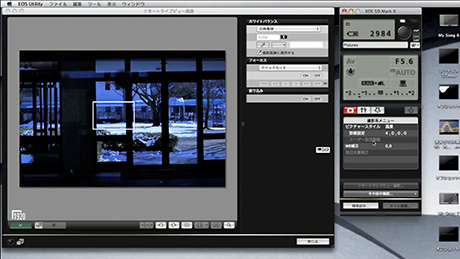
EOS UtilityとPhotoshop、Motionを使う方法。
ただ、EOS UtilityがLionで動かないので、いまは別の手法に切り替えている(それについては別のエントリーで)
注:動くという指摘頂きました。バージョン等、いま、確認できないので近日中に確認します
旧バージョンのEOS Utility 2.8.1だとLionで動くことを確認しました。詳細はこちら
とりあえずは2011年初めでのワタシのワークフロー。






EOS UtilityはLion上で動作しますよ。
EOS Utilityのバージョン 2.8.1ならLionで動きます。
私は、それで動いてますよ!ぜひ試してみてください。
タイムラプスは、大変興味を持っています。
斎賀先生の、AUGM大分での素敵なプレゼンを拝見してますます興味が出てきました。
先日のAUGM宮崎で、iPhone 4Sで撮影した動画を拝見しました。
これからチャレンジしたいと思っています。